
・マイナポイントとは?
・楽天ペイでマイナポイントをもらう方法は?
以上のような楽天ペイでのマイナポイントの登録方法や、利用する際の注意点について詳しく解説します。
現在、楽天ペイではマイナポイントの登録で最大2万ポイントがもらえるキャンペーン中です!
2023年2月28日までの期間限定となっているので、今すぐ楽天ペイでマイナポイントを受け取りましょう!
※マイナポイントには予算上限があり、上限に達した場合は予約を締め切る場合があるようです。早めの登録をおすすめします。
【お知らせ】FXで月8桁を達成しました
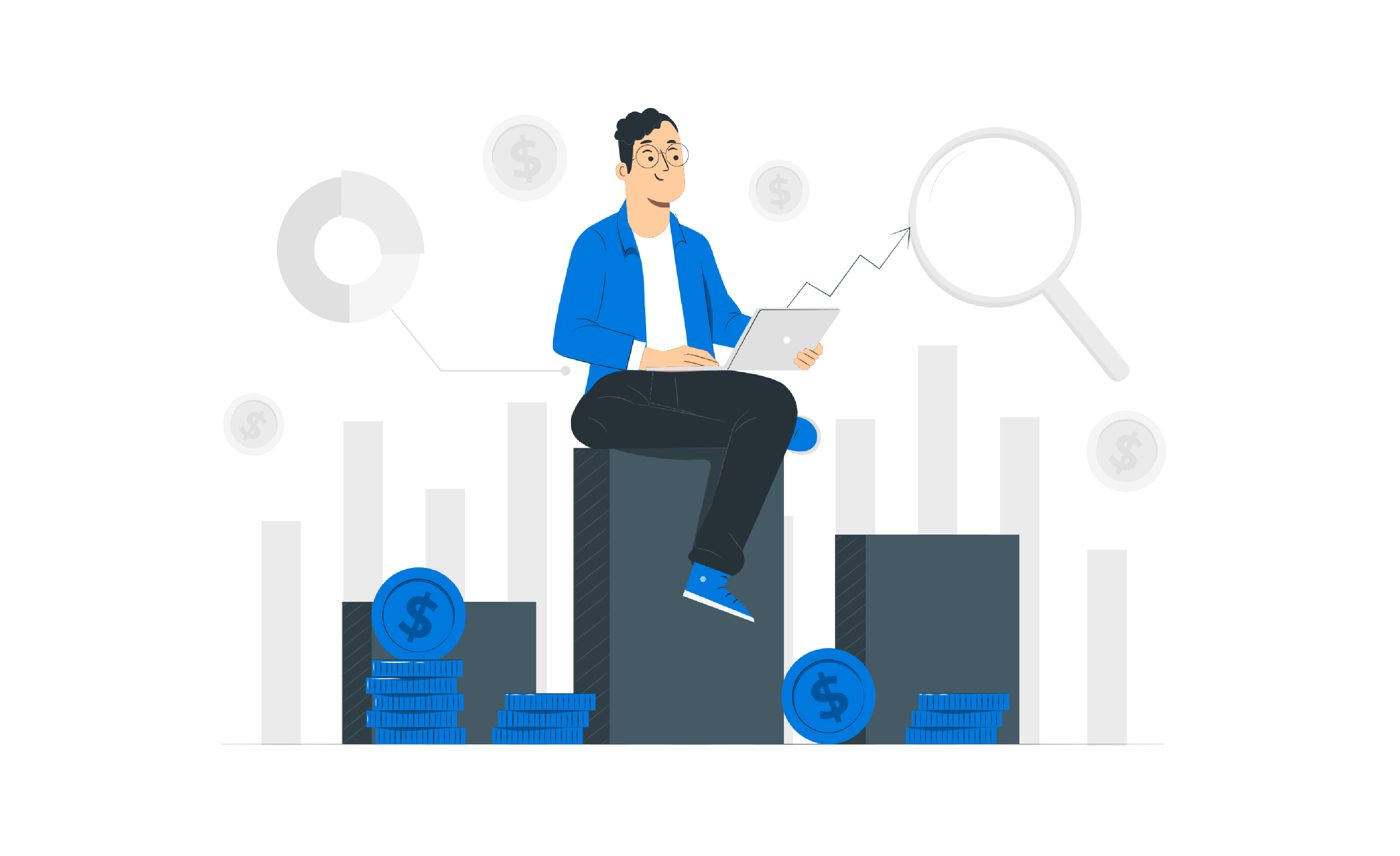
僕は現在、副業ブログで稼いだ資金を元手に「FX」に挑戦しています。
取り組み始めた1年目は失敗ばかりで、ずっと苦しい思いをしていたのですが、なんとか手探りで月1000万円まで来ることができました。
FXは誰にでもおすすめできる訳ではありませんが、僕が実践してきた内容は下記ページで公開していますので、興味のある方はぜひこちらもご覧ください。
》【今月の収支報告】僕がFXで取り組んできたことを解説
マイナポイントとは?
マイナポイントとはキャッシュレス決済を利用した人に付与されるポイントで、国(総務省)からキャッシュレス利用者に直接付与されます。
マイナポイントはどれくらいおトク?
現在申し込み可能なマイナポイントは、以下の3種類です。

- もらえるポイントは3種類
-
- チャージに対して25%のポイント付与(最大5000ポイント)
- 健康保険証としての利用申込みで7500ポイント付与
- 公金受取口座の登録で7500ポイント付与
以上のようにシンプルな仕組みで、合計で最大2万ポイントがもらえます。
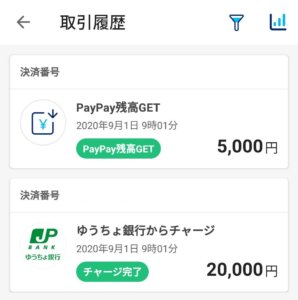
楽天ペイでは、2万円のチャージに対して5000ポイントが追加付与されるイメージです。

また、健康保険証利用と公金受け取りでは、7500ポイントずつがもらえます。

続いて、マイナポイントを楽天ペイで受け取るメリットと注意点を解説します。
マイナポイントを楽天ペイで受け取る方法
マイナポイントを楽天ペイで受け取る方法は、以下の通りです。
- マイナポイントを楽天ペイで受け取る手順
-
- 楽天ペイアプリとマイナポイントアプリをダウンロードする
- マイナンバーカードを準備する
- 健康保険証利用の申込・公金受取口座の登録をする
- 楽天ペイでポイントを受け取る
この4つの手順について解説します。
①楽天ペイアプリとマイナポイントアプリをダウンロードする
まずは、楽天ペイをダウンロードします。
》楽天ペイをダウンロードする
続いて、マイナポイントアプリをダウンロードします。
②マイナンバーカードを準備する
マイナポイント(最大5000ポイント)を受け取るには、2023年2月28日までにマイナンバーカードを発行する必要があります。
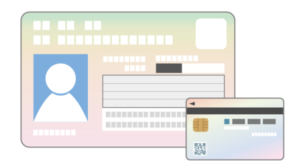
マイナンバーカードの申請には次の4つの方法があるので、使いやすいもので手続きを進めてください。
- スマホから
- パソコンから
- 郵便で
- まちなかの証明写真機から
詳しい手順はマイナンバー公式ホームページにて確認できます。
》マイナンバーカード総合サイト

不安な人は市役所の窓口に行くのがおすすめ。
個人番号通知書/個人番号カード交付申請書を紛失した場合でも確実に申し込みができます!
③健康保険証利用の申込・公金受取口座の登録
マイナポイント第2弾から追加された「健康保険証利用の申込・公金受取口座の登録」のポイント(合計15000ポイント)を受け取るには、所定の手続きが必要です。
- 健康保険証としての利用申込み
- マイナンバーカードを、健康保険証として利用できるようになります。
マイナポイントの申込みの際に一緒に手続きができます。
》マイナンバーカードの健康保険証利用がはじまりました。
- 公金受取口座の登録
- 銀行口座を国(デジタル庁)に登録します。
マイナンバーカード発行後、マイナポータルにて申し込みできます。
》公金受取口座の登録について
こちらのマイナポイント申込み期限も、2023年2月28日までとなっています。
④楽天ペイでポイントを受け取る
最後に、楽天ペイでマイナポイントを受け取ります。
※スマホでのマイナポイント受け取りは、マイナンバーカード対応機種のみ利用可能です。
※マイナンバーカード対応スマホがない場合は、この記事の後半をご覧ください。
1.楽天ペイのホーム画面を開き、サービス一覧から「マイナポイント」をタップします。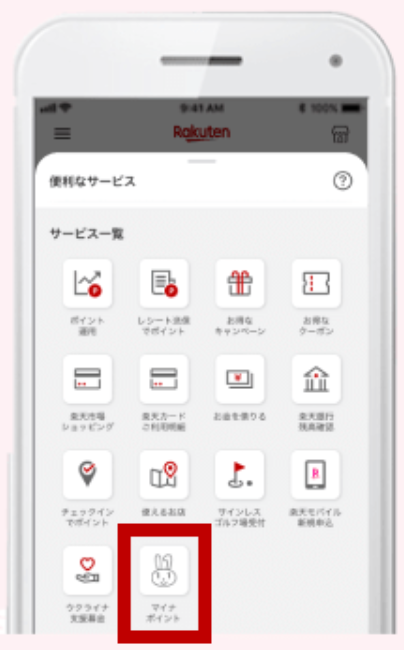
2.「特約に同意の上、申し込みを進める」をタップして、マイナポイントアプリに移動します。
3.「はじめる」をタップします。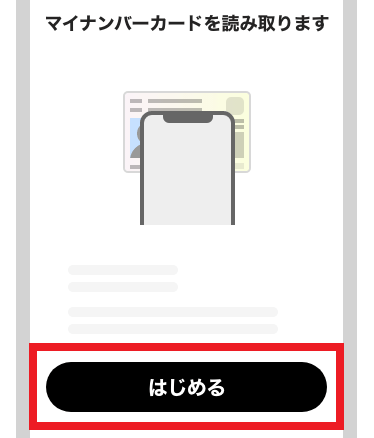
4.マイナンバーカード発行時に設定した4桁の暗証番号を入力します。(※3回連続して誤入力するとパスワードがロックされます。 ロックの解除には市区町村での手続きが必要です。)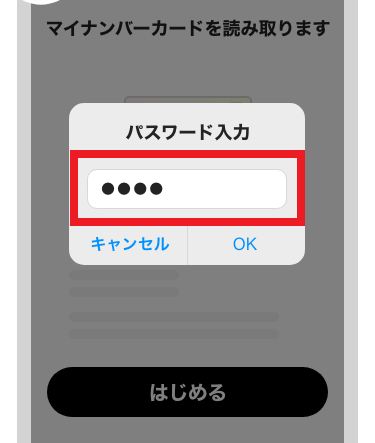
5.画面の指示通りにマイナンバーカードをスマホで読み取ります。(※10秒ほどかかるので、動かさずに読み取り完了を待ちます。)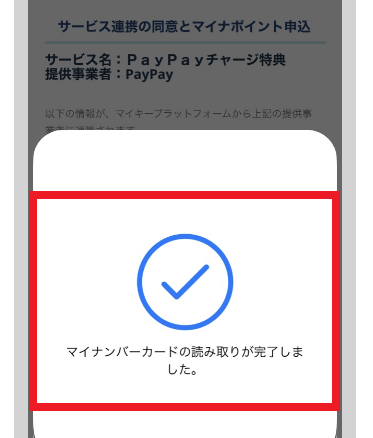
6.利用するキャンペーンにチェックを入れます。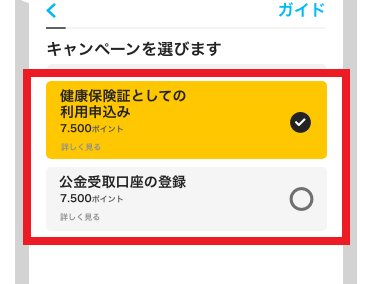
7.利用規約に同意して、マイナポイント利用の準備は完了です。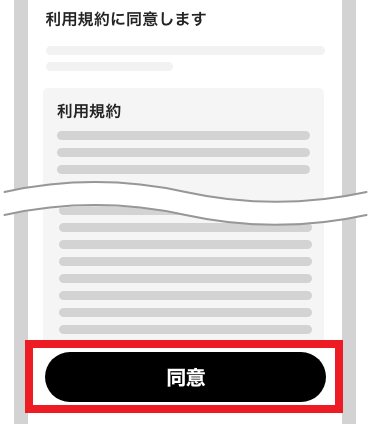
8.マイナポイントの付与状況は、楽天ペイの「マイナポイント」から確認できます。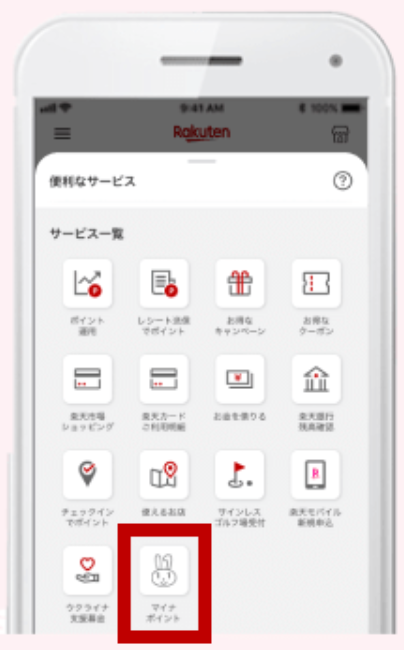
以上が、マイナポイントを楽天ペイで受け取る方法です。

続いて、マイナンバー対応スマホがない場合の手続き方法をまとめます!
マイナンバーカードに対応したスマホがない場合は?
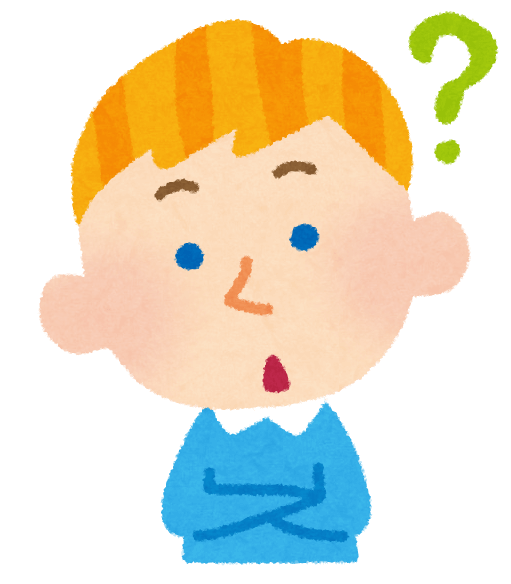
対応スマホがない場合はどうすればいいの?
マイナンバー対応スマホを持っていない場合は、コンビニや市役所、郵便局などでも手続きができます。
コンビニで登録する
マイナポイントの申請は、セブンイレブンやローソンでも可能です。
詳しい手順は、以下の記事でまとめています。
》PayPay(ペイペイ)のマイナポイント登録をコンビニでする方法
市役所のパソコンで登録する
市役所や郵便局のパソコンを借りて登録する方法は、以下の記事を参考にしてください。
》マイナポイントを市役所で登録してみました。
以下、お得なお知らせです。
【お知らせ】FXで月8桁を達成しました
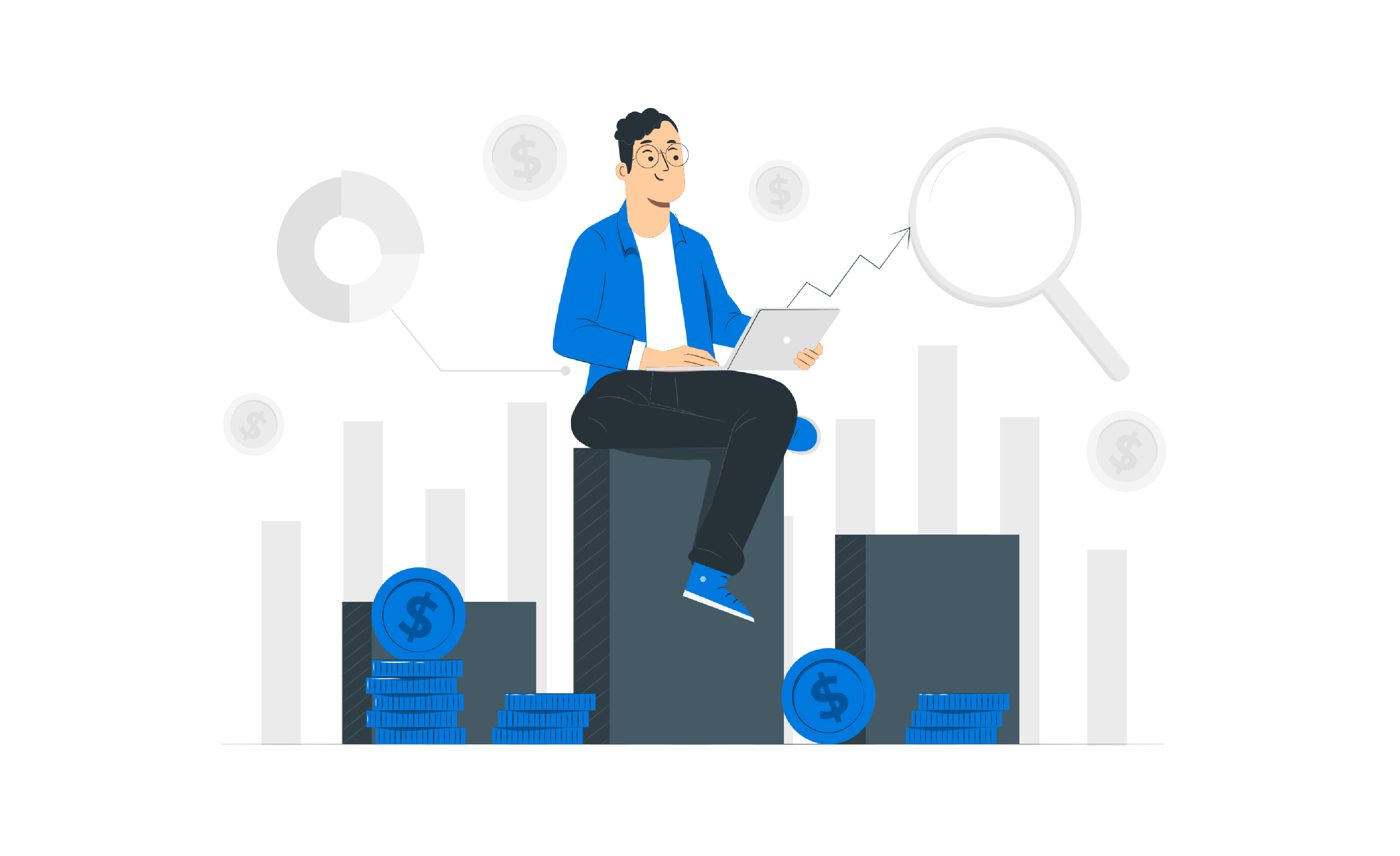
僕は現在、副業ブログで稼いだ資金を元手に「FX」に挑戦しています。
取り組み始めた1年目は失敗ばかりで、ずっと苦しい思いをしていたのですが、なんとか手探りで月1000万円まで来ることができました。
FXは誰にでもおすすめできる訳ではありませんが、僕が実践してきた内容は下記ページで公開していますので、興味のある方はぜひこちらもご覧ください。
》【今月の収支報告】僕がFXで取り組んできたことを解説
おすすめのスマホ副業7選

以下では、僕が実践しているスマホ副業7選を紹介します。1日1000円~3000円稼げるので、気軽に始めてみてください。
①ブログ運営
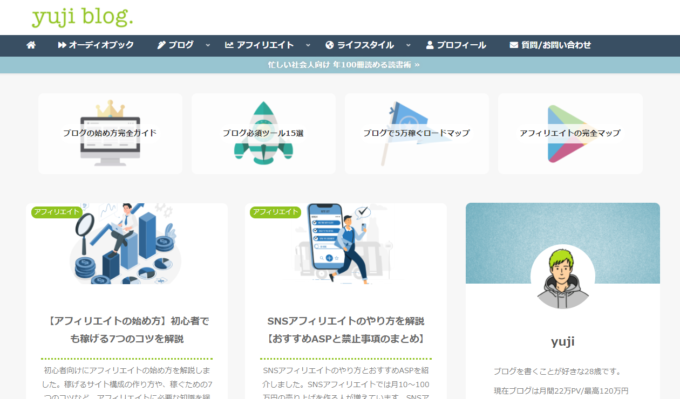
ブログは副業で月100万円を超えている人もざらにいるので、安定して大きく稼ぎたい人におすすめ。
最新の調査では、ブログ運営者の「4人に1人が月10万円以上」を稼いでおり、平均月収は268,006円となっています。
スマホでブログで始める手順は、以下をご覧ください。
》スマホでブログを始める方法

yujiblogでは、ブログ運営のノウハウを徹底解説しています。ぜひチェックしてみてください。
②SNSアフィリエイト
![]()
SNSアフィリエイトでは、InstagramやTwitterで商品やサービスを紹介して稼ぐことができます。
アフィリエイト案件は、もしもアフィリエイトやアクセストレードで見つけることができるので、普段使っている便利なアイテムなどがあれば気軽に紹介してみてください。
SNSアフィリエイトのやり方はこちらで解説しています。
》SNSアフィリエイトのやり方
③ポイントサイト
ポイントサイトでは、スマホで気軽に稼げる必須の方法です。
普段のショッピングや様々なサービスの申込み時に、ポイントサイトを経由するだけで現金や電子マネーを受け取れます。
利用実績に応じてプラスで特典が付与されるので、小さく積み重ねて会員ランクを伸ばしていきましょう。
※ポイントサイト利用の注意点は、以下で解説しています。
》【ポイ活をおすすめしない理由】ポイントサイトはやめたほうがいいです
④アンケートモニター
アンケートモニターは、スマホだけで気軽にお小遣いを稼げる手軽なサービスです。
最近ではオンライン形式のインタビューモニターも増えており、謝礼が5000ポイント以上となる案件もあるので、こまめに確認して小さな成果を積み上げていきましょう。
複数のリサーチ会社に登録して、少しでも稼げる機会を増やしてください。
また、アンケートモニターのリアルな体験談をまとめたので、こちらもご覧いただければと思います。
》【アンケートモニターの現実】月収10万は絶対に稼げない理由
⑤スキマ時間バイト
スキマ時間バイトでは、スマホで簡単にその日のバイトを探せます。
面接不要・好きなタイミングで始められるのが最大の特徴なので、下記のアプリでチェックしてみてください。
- おすすめバイトアプリ
とくにバイトル・タイミーは求人登録数が多く、地方都市でも案件を見つけやすいです。
⑥ライブ配信
ライブ配信は、月100万円以上を稼ぐ人も出てきている「新しい副業」です。
ライブ配信アプリによって「投げ銭・時給制・ボーナス」などの仕組みが用意されており、人気ライバーとして知名度が上がるほど大きく稼げるのが特徴となっています。
「ライブ配信ってそもそも何?」という人は、以下のアプリを見れば説明不要なので、ぜひチェックしてみてください。
- おすすめライブ配信アプリ
※HAKUNA・ふわっちなどは普通に見ているだけでも楽しいです。
⑦駐車スペース貸し出し
駐車スペースの貸し出しサービスでは、駐車場をシェアして月5万円ほどの副収入を目指せます。
登録方法はかんたんで、スマホアプリから必要事項を入力して駐車場の写真を載せるだけ。(※バイク1台を止める広さがあればOK)
審査に通過したら「15分単位」で貸し出しできるので、「会社に行っている間」などに空きスペースを有効活用してみてください。
また、駐車スペースの承認に1週間ほどかかるので、とりあえず審査に合格しておくのがおすすめです。
※akippaには「駐車場シェア専用保険」による補償制度があり、不在のときでも安心して貸し出せます。
この記事が少しでもお役に立てたら幸いです。
最後まで読んでいただき、ありがとうございました!


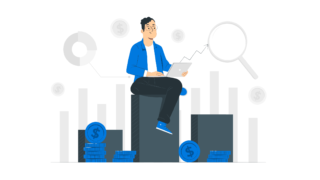


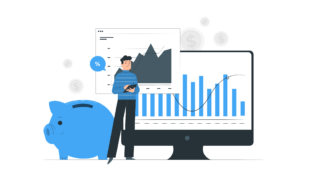
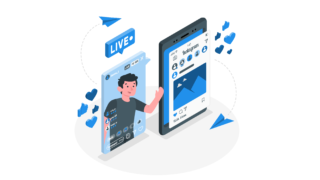


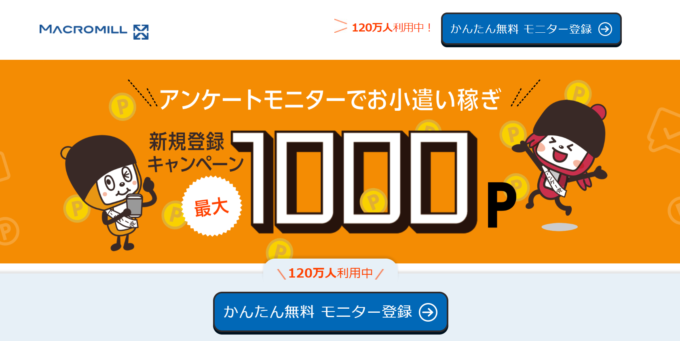


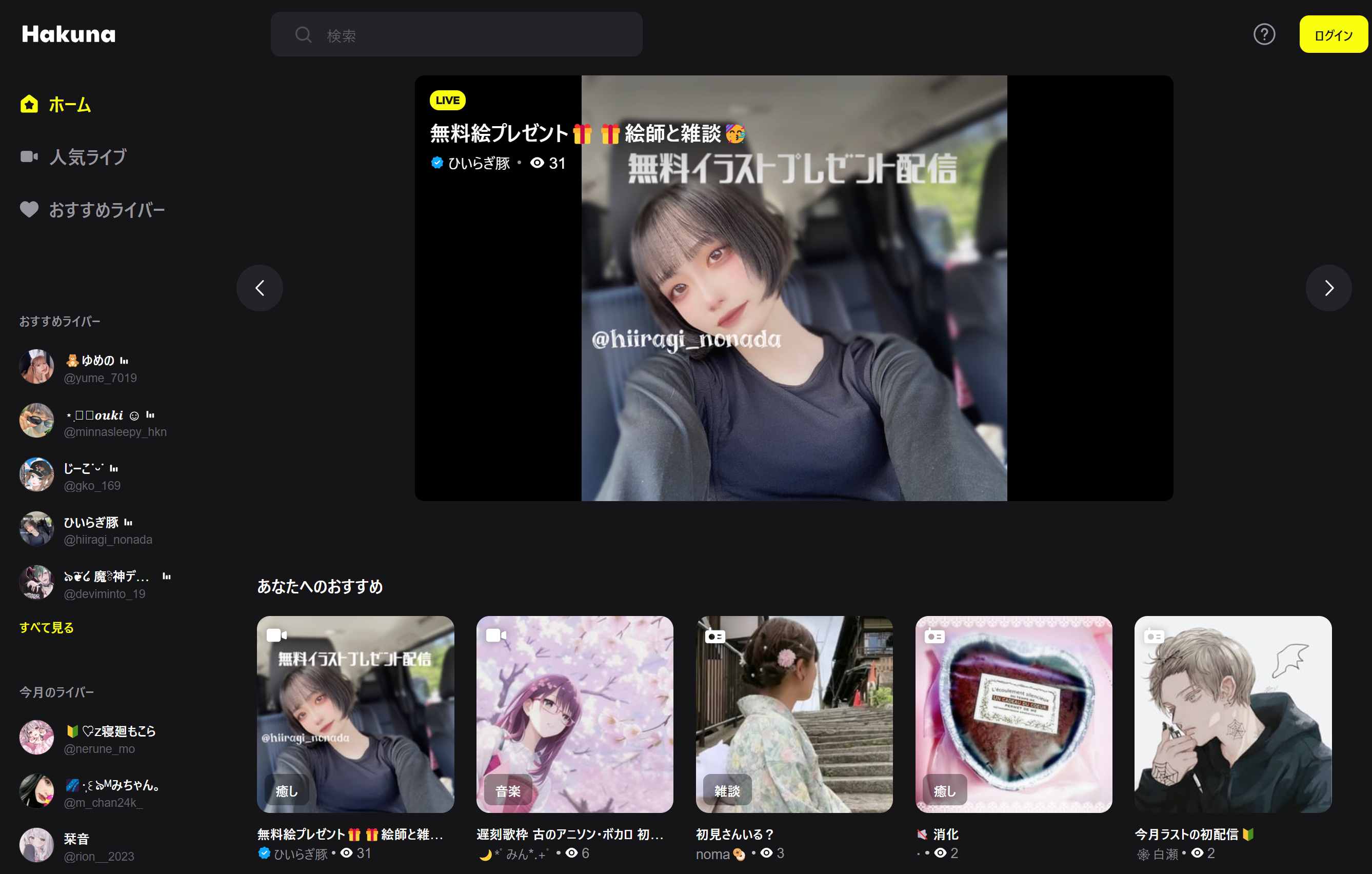
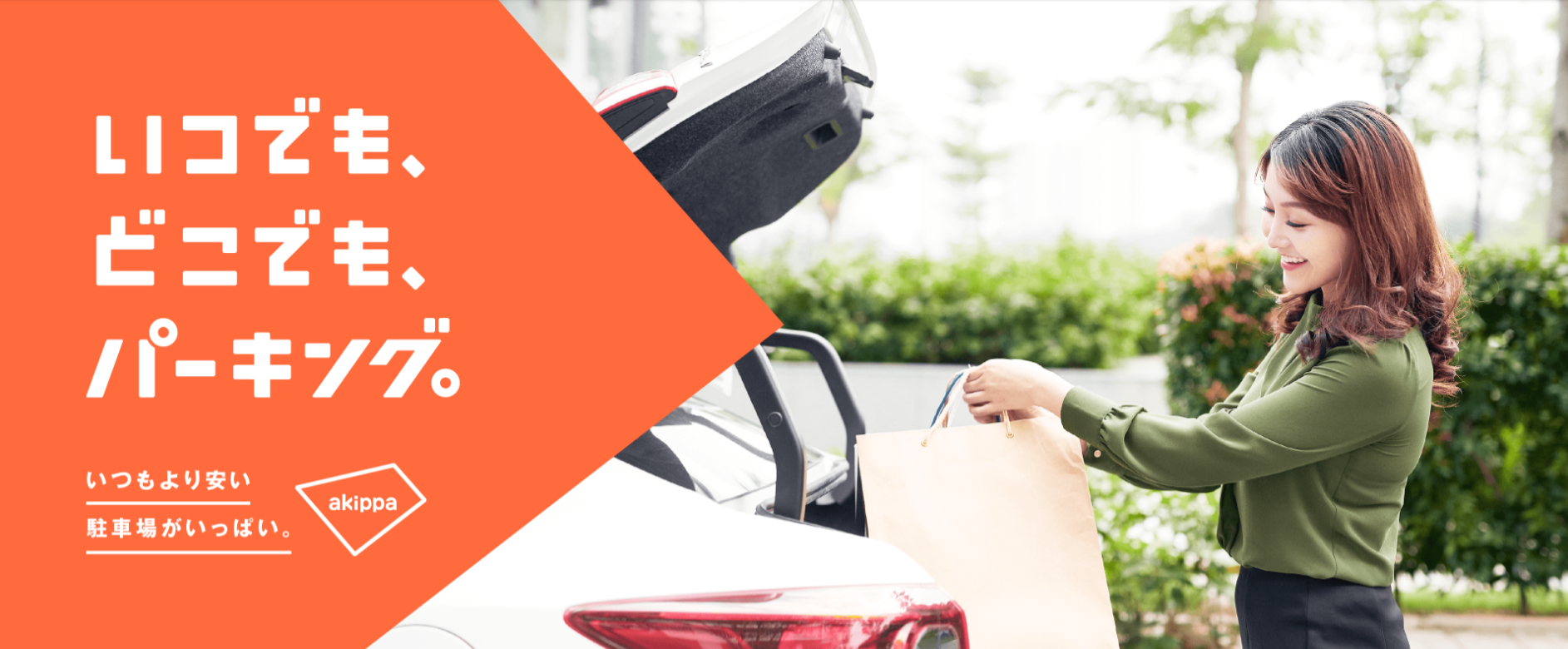
コメント
楽天ペイでマイナポイントについて色々調べていたらこちらの記事が気になり、拝見いたしました。
楽天ペイでマイナポイントの手続きをする場合、読取対応端末で楽天ペイアプリからのみしか手続きできないとしか記載していない記事しかありません。
本当にコンビニマルチコピー機や市役所のPCで手続きできるのでしょうか?
PayPayではできるとのことです。
もしできるのであれば知人に教えてあげたいとおもいます。
改めて調べてみたのですが、残念ながら「楽天ペイ」のみ、コンビニマルチコピー機や市役所のPCで手続き方法に対応していないようでした。
楽天ペイで登録したい場合は、アプリからのみ申込可能となっています。
コンビニで登録したい場合は、以下の記事から対象の決済サービスを選んでいただけたらと思います。
ご指摘いただきありがとうございましたm(__)m
そうですか。
ひょっとしたらと思いましたが残念です。
今のところは楽天ペイでは無理と改めて知人に伝えるしかないですね。
ご返信ありがとうございました。